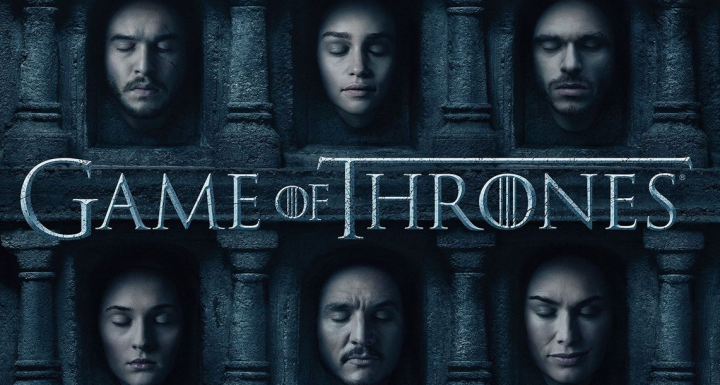Достъп до Twitter отметки в Desktop - Урок
Е, почти всички ние в даден момент живеем ежедневието си Twitter потребител, който е направил това. Неотдавна Twitter добави малка функция, наречена Bookmarks, която основно ви позволяваше да запазвате туитове и да ги запазвате. Така че не трябваше да харесвате и ретуирате туитове само с единствената цел да ги запазите всъщност. В тази статия ще говорим за Access Twitter Bookmarks в Desktop - Tutorial. Нека да започнем!
Проблемът е, че този раздел „Отметки“ има недостатък, тъй като е достъпен само във версията на мобилното приложение, вместо във версията за настолни компютри.
Ако бъде така, това означава, че не можете да маркирате туитове от вашия работен плот, както и дори да нямате достъп до тези, които вече сте маркирали в действителност.
Twitter също добави функция за отметки към своите приложения преди известно време. Функцията също така ви позволява да запазите съобщение в специален раздел на приложението. Всъщност е много по-добре от това да го ретуирате или да го харесате. Разделът с отметките също може да бъде претрупан, ако не сте внимателни, но е по-добре, отколкото да отидете в ретуит и / или любим маршрут всъщност. За съжаление тази функция всъщност е ограничена до приложенията. Не само не можете да маркирате туитове от уеб версията, но и нямате достъп до тях. За щастие има наистина просто решение; Twitter мобилен.
Достъп до отметки в Twitter
Маркерите в Twitter може да не са част от настолната версия на уебсайта, но те са интегрирани в мобилната уеб версия. Ако искате да осъществите достъп до отметки в Twitter на вашия работен плот, посетете мобилната версия на Twitter.
Влезте в мобилната версия и след това щракнете върху снимката на вашия профил в горната част. След това ще се отвори меню заедно с опция за отметки. Докоснете го, за да видите всичките си маркирани туитове. От само себе си се разбира, че ако трябва да маркирате туит от вашия работен плот, това е действителният начин да го направите.
Twitter, ако не добави тази опция към настолната версия на уебсайта си, всъщност е нелепо. Функцията за отметки е наистина полезна; заедно с толкова много туитове в хронологията на потребителя и наистина голям брой ретуити цитира туитове, както и харесвани туитове. Това проследява няколко туитове или добра нишка не е лесно. Въпросът не е само да му дадеш социален тласък, за да можеш да го прочетеш отново, когато трябва.

По-нататък | Twitter отметки в работния плот
Потребителите може да се справят с изпращане на съобщения в чуруликане на някого, което включва други хора и едва ли е удобно за използване. Всъщност не би било нужно много да се добави тази функция към настолната версия на уебсайта. Помислете как Twitter променя начина, по който приложенията на трети страни могат да използват своя API, което ефективно прави някои от най-добрите остарели. Това също трябва да даде на потребителите по-добро изживяване.
Ако смятате, че това е неудобен начин за достъп до отметки в Twitter на вашия работен плот. Вие винаги можете да използвате функцията за отметки във вашия браузър. Браузърите имат функция за синхронизиране, която ви дава разрешение за синхронизиране на вашите отметки между различни настолни компютри и дори мобилни устройства. Можете също така да създадете специална папка за туитовете, които маркирате, и да ги избегнете да се смесват заедно с всичко останало, което сте маркирали. Това работи само ако не използвате приложението Twitter на телефона си много или изобщо не го използвате.
Защо да превключите от „Харесва“ към „Отметка“? | Twitter отметки в работния плот
Е, през последните няколко години Twitter бавно промени и поведението на бутона Харесване (известен преди като Любим). Някога се е използвал за показване на признателност към публикацията. Освен това беше заобиколно решение за запазване на туитове и автоматизиране на задачи с помощта на услуги като IFTTT.
Сега функцията 'Харесва' се използва наистина публично и тя също така взема предвид механизма за препоръки на Twitter. Винаги, когато някой от кръга ви хареса чужд туит, той се показва във вашата емисия. Twitter дори ще изпрати известие до вашите последователи за туитове, които също са ви харесали.
Ако вие сте харесали туитове единствено, за да ги запазите за по-късно. Е, това вероятно не е това, което вие искате да се случи.
Всъщност ще трябва да започнете да маркирате туитове. Маркирането се извършва частно и данните не се споделят с никого. Отделен раздел за отметки в Twitter съдържа всъщност всички ваши туитове с отметки. Нека да видим как работи функцията Twitter Bookmarks в мобилното приложение и уебсайта.
Как можете да маркирате туитове в мобилното приложение | Twitter отметки в работния плот
Всеки път, когато сърфирате в емисията си в Twitter и след това попадате на туит или връзка. Това, което искате да запазите за по-късно, след това кликнете върху бутона Споделяне. Вие също можете да направите същото от разширения изглед на туит.
tumblr масово изтриване на таг
- От изскачащия прозорец трябва да кликнете върху Добавяне на туит към отметките.

Нека сега го намерим и в раздела „Отметки“ на Twitter.
- Насочете се към началния екран на приложението Twitter и след това кликнете върху иконата на вашия профил в горния ляв ъгъл (или след това плъзнете от левия край на екрана).
- Оттук трябва да щракнете върху отметки.

- Сега всички ваши запазени туитове ще се покажат тук. Най-новият туит с отметки също ще бъде на върха. Туитът ще включва и всички прикачени медии. Можете да кликнете върху него, за да разширите туита и да видите отговорите.
Ако искате да изтриете туит от отметки, щракнете върху бутона Споделяне и след това изберете Премахване от отметки.
Как можете да маркирате туитове на уебсайта на Twitter? | Twitter отметки в работния плот
Процесът е същият като уебсайта на Twitter, който може да бъде достъпен от всеки компютър или мобилен уеб браузър.
- Първо отворете уебсайта на Twitter и намерете туит, който трябва да маркирате.
- Докоснете бутона Споделяне в долната част на туита.
- От менюто натиснете Добавяне на туит към отметки. Туитът също ще бъде маркиран.
- Намерете раздела „Отметки“ е наистина по-лесно на уебсайта на настолния компютър. Ще видите и бутон за отметки в страничната лента. (Ако използвате лаптоп или по-малък дисплей и страничната лента е в компактен режим, тогава всъщност ще видите само икона на отметка.)
- Докоснете бутона Bookmarks в страничната лента, за да отворите вашите маркирани туитове.
- Вече можете да преглеждате и всичките си запазени туитове.
Ако искате да изтриете туит от списъка с отметки, натиснете бутона Споделяне и изберете Премахване на туит от отметки.
Заключение
Добре, това беше всичко Хора! Надявам се, че вие харесвате тази статия, а също така ви е полезна за вас. Изпратете ни отзивите си за него. Също така, ако имате други въпроси и въпроси, свързани с тази статия. След това ни уведомете в раздела за коментари по-долу. Ще се свържем с вас скоро.
Приятен ден!
Вижте също: Преглед: Безопасно ли е или не е законно да се използва Putlocker?